
Большинство телевизоров от корейского бренда, которые сейчас присутствуют на рынке, представляют собой умные устройства на платформе Tizen OS. Сервис YouTube здесь поддерживается, и реализован в виде выделенного приложения, которое по умолчанию присутствует в большинстве девайсов. Использование клиента видеохостинга элементарно: посредством комплектного пульта выберите его и запустите.
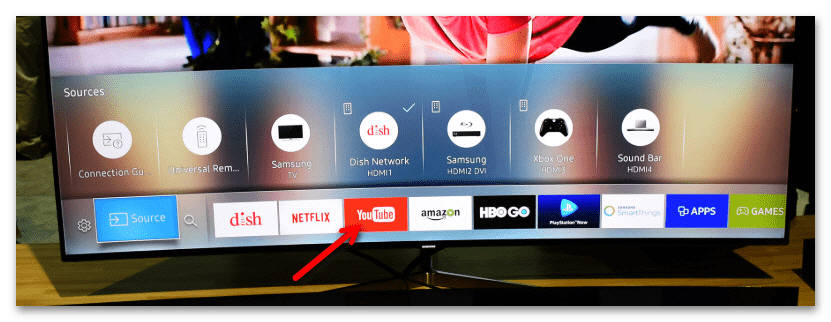
Программой уже можно пользоваться, но для вашего же удобства рекомендуется войти в свою учётную запись. Это действие требуется также для трансляции контента с приложений на мобильном устройстве.
Важно! Чтобы инструкции далее сработали корректно и телефон, и телевизор должны быть подключены к одной и той же сети Wi-Fi!
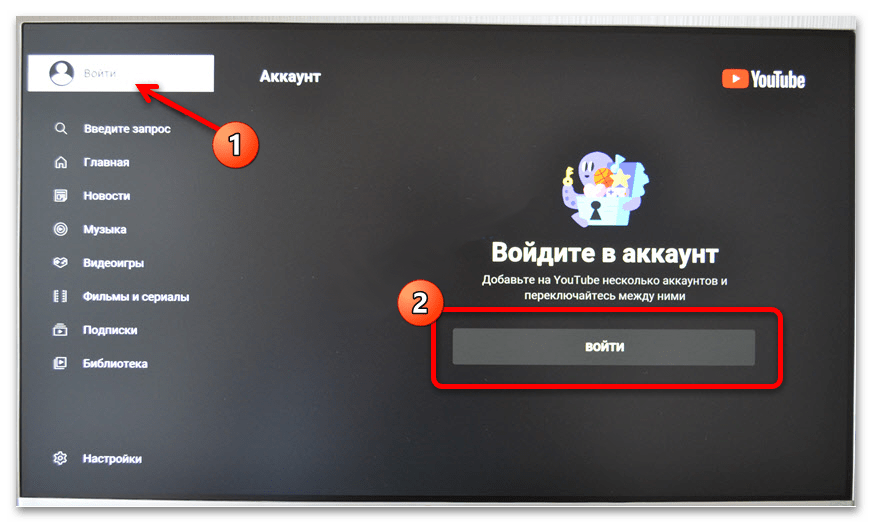
РАЗБЛОКИРОВКА SMART TV SAMSUNG 7 Series 2019 UE RU NU Q
- На всех без исключения «телевизорных» версиях YouTube это происходит одинаково: выберите в меню пункт «Учётная запись» и нажмите «Войти».
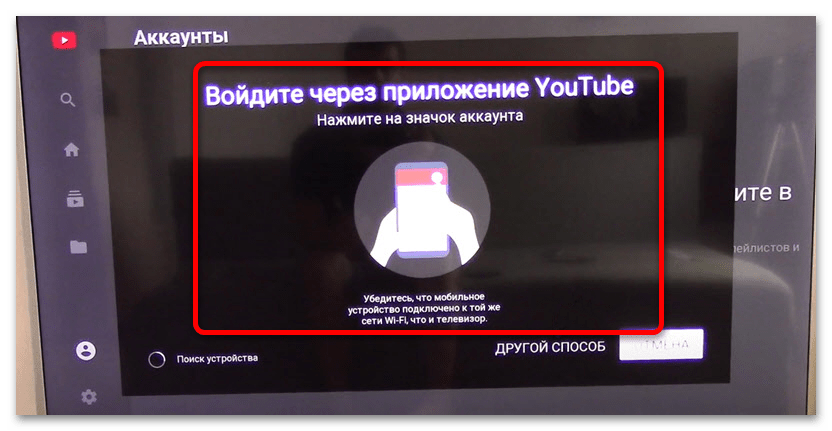
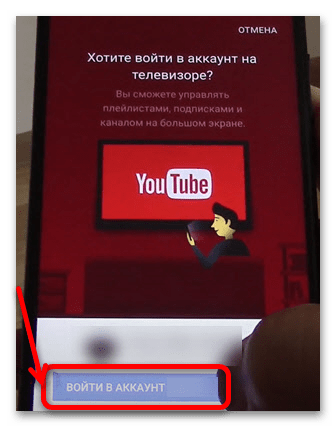
Способ 2: Трансляция с экрана другого девайса
На крайний случай (например, находитесь в гостинице) можно воспользоваться технологией передачи изображения с телефона/компьютера на экран телевизора.
Важно! Оба устройства должны находиться в одной и той же беспроводной сети!
Вариант 1: Компьютер
На компьютере под управлением Windows рассматриваемая операция выполняется посредством веб-версии YouTube.
- Возможность трансляции ролика на внешнее устройство доступна только в браузере Google Chrome, поэтому его потребуется скачать и установить. Скачать Google Chrome
- После этого откройте в нём главную страницу видеохостинга. Открыть YouTube
- Найдите там видео, которое хотите открыть на телевизоре, и запустите его проигрывание. В области воспроизведения должна появиться кнопка запуска трансляции (обозначена на скриншоте далее), кликните по ней.
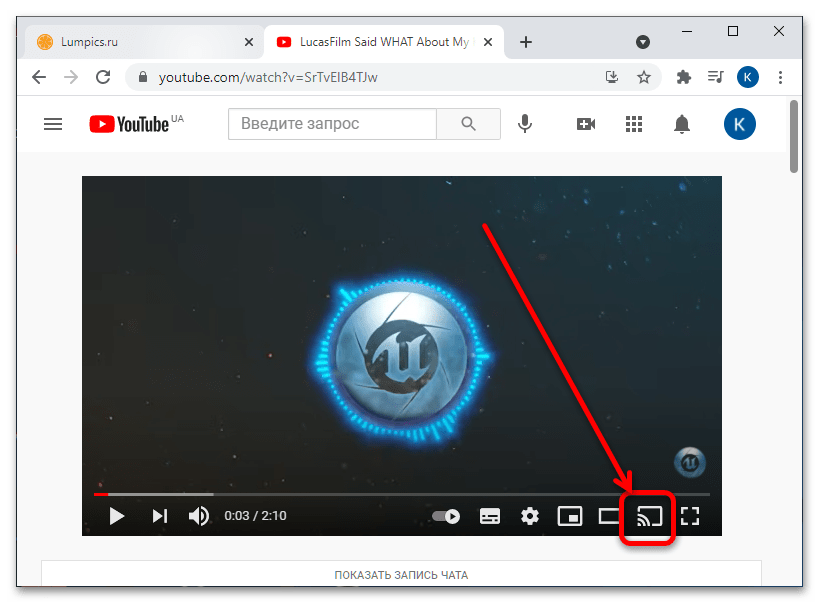
- Откроется список распознанных устройств – найдите там ваш телевизор и щёлкните по соответствующему пункту.
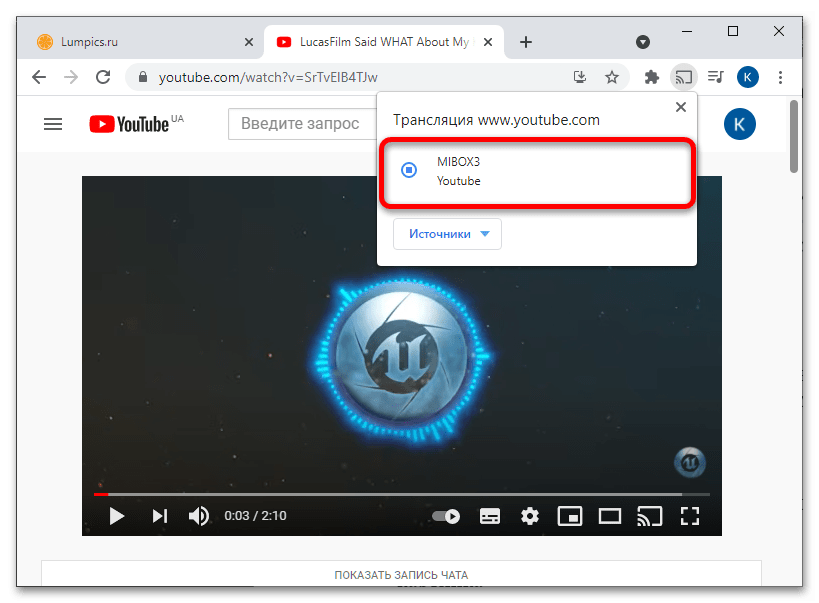 Также проверьте выпадающее меню «Источники» – убедитесь, что выбрана опция «Трансляция содержимого вкладки».
Также проверьте выпадающее меню «Источники» – убедитесь, что выбрана опция «Трансляция содержимого вкладки». 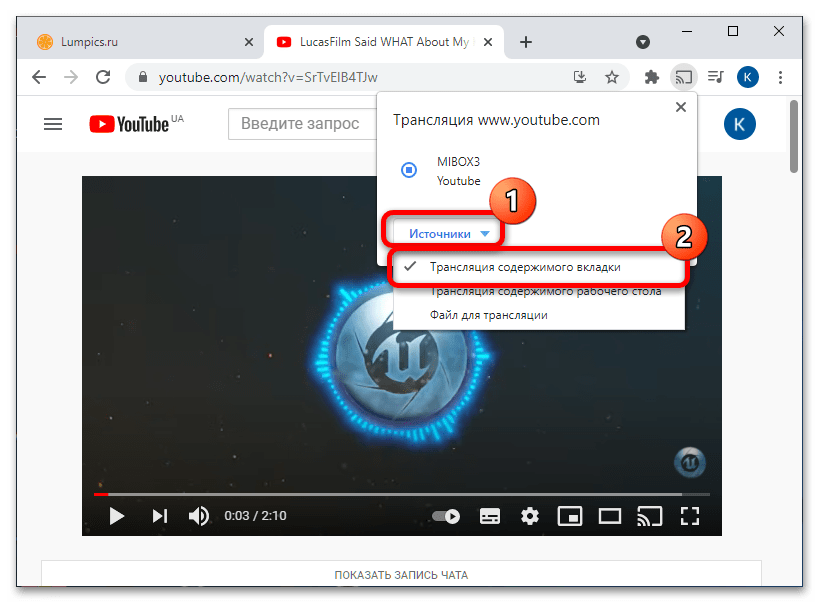
Вариант 2: Мобильные устройства
Трансляция экрана также доступна для смартфонов и планшетов под управлением Android и iOS. В обеих системах операция выполняется посредством клиентского приложения, поэтому скачайте его или обновите до последней версии.
- В отличие от настольного варианта, для запуска трансляции не нужно начинать воспроизведение отдельного клипа – кнопка доступна прямо из основного окна программы.
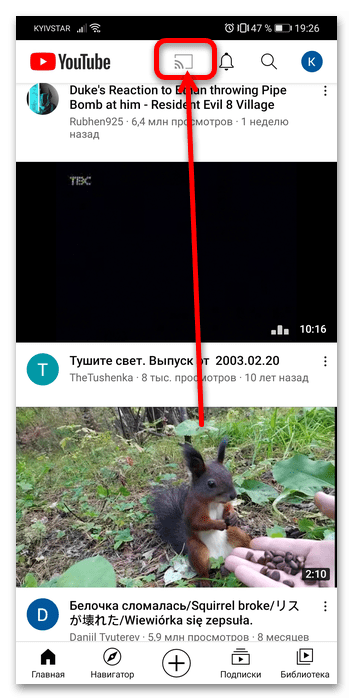 Владельцам iPhone и iPad с версией систем 14+ понадобится сперва разрешить клиенту связываться с другими устройствами по локальной сети. Для этого откройте настройки гаджета и выберите «Конфиденциальность» – «Локальная сеть» («Privacy» – «Local Network»), затем найдите приложение YouTube и переведите переключатель напротив в активное положение.
Владельцам iPhone и iPad с версией систем 14+ понадобится сперва разрешить клиенту связываться с другими устройствами по локальной сети. Для этого откройте настройки гаджета и выберите «Конфиденциальность» – «Локальная сеть» («Privacy» – «Local Network»), затем найдите приложение YouTube и переведите переключатель напротив в активное положение. 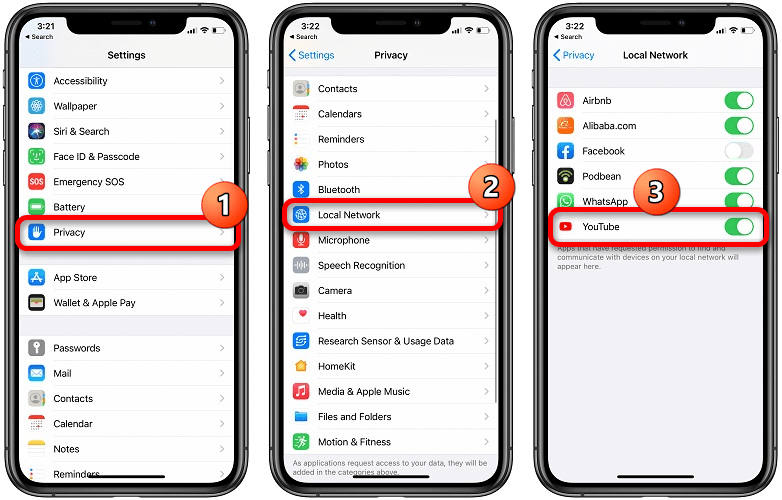
- Выберите ваше устройство в списке – ТВ от Samsung практически всегда отображаются корректно.
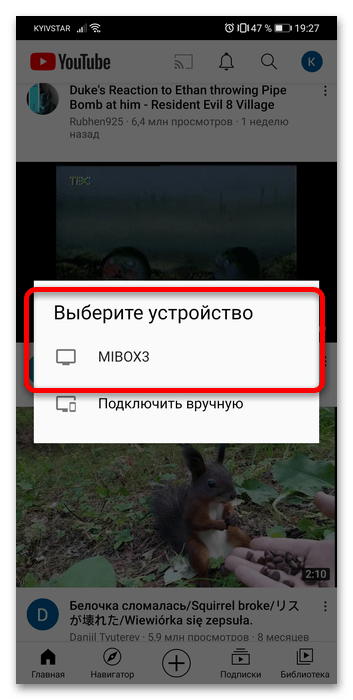
- Картинка должна передаваться на ваш телевизор.
Этот вариант выручит в ситуациях, когда остальные методы включения Ютуба недоступны.
Источник: lumpics.ru
Настройка Смарт ТВ на телевизоре Самсунг

Телевизор
На чтение 7 мин Просмотров 2.7к.
Настройка Смарт ТВ на моделях разных марок отличается нюансами, индивидуальными в каждом отдельном случае. Из этой статьи вы узнаете, как подключить Смарт ТВ на телевизоре Samsung, а также на ряде приборов от других производителей.
Как установить соединение через провод по LAN-разъему

Наличие настроенного сетевого протокола DHCP на маршрутизаторе позволяет быстро подключить устройство к интернету, установив кабельное соединение через вход LAN. После успешного подключения к сети, настройка Смарт ТВ не составит никаких сложностей.
За аббревиатурой LAN стоит значение Local Area Network. LAN-порт помогает объединить домашние устройства в локальную сеть. В свою очередь, за буквами WAN стоит значение Wide Area Network. Гнездо WAN соединяет устройство с глобальной сетью.

Сетевой протокол – это порядок действий, необходимых для подключения к сети. Протокол DHCP присваивает пользователям IP-адреса и другие данные, нужные для успешного соединения с сетью.
DHCP делает это согласно одному из трех методов:
- Вручную. Администратор сети определяет IP-адрес для каждого аппаратного адреса.
- В автоматическом режиме каждому пользователю назначается один IP адрес.
- Динамическое распределение. Это временная аренда адреса. Динамический IP присваивается на время, по истечению которого адрес освобождается. Пользователь же запрашивает новый адрес.
Как настроить Смарт ТВ на телевизоре Samsung, если роутер не поддерживает протокол DHCP:
- Подвести к устройству кабель через гнездо LAN;
- Посетить «Настройки сети» и выбрать «Кабель»;
- Введите затем IP-адрес, а также маску подсети, значения шлюза и DNS.

Сломался телевизор? Наши мастера помогут!
Оставьте заявку и мы проведем бесплатную диагностику!
Оставить заявку
При первом обращении скидка 15% на все работы!
Вам не нужно никуда ехать – наш курьер бесплатно заберет технику на диагностику и вернет ее вам после ремонта.
Эти данные необходимо знать, чтобы Smart TV Samsung распознавался сетью. Сетевой шлюз – это маршрутизатор или любой другой вид точки доступа, конвертирующей протоколы. Он помогает разным компьютерным сетям установить контакт и производить успешный обмен данными. Шлюз – это выход из сети в следующую сеть, точка соединения.
Маска подсети требуется, чтобы определять границы внутренней сети. Если устройство, на которое вы отсылаете пакет данных, находится за пределами определенной маской границы, тогда сигнал отправляется на сетевой шлюз и через него выводится к получателю.
Домен – административная единица в глобальной сети. IP-адрес при помощи системы DNS преобразуется в доменное имя. По этому имени его и можно найти в базе данных DNS (Domain Name System). Благодаря системе доменных имен и функционирует общее пространство имен интернета.
Через Wi-Fi
Современные телевизоры продаются со встроенными вай-фай модулями. Если такая функция в устройстве не предусмотрена, владельцу для установления беспроводного соединения понадобится докупить адаптер такого же бренда, как ваш телевизор. Адаптер подключают через входной порт USB.
Как настроить роутер вручную:
- Включите маршрутизатор.
- Пройдите в раздел «Сеть», «Настройки».
- Найдите нужный вам тип подключения. Вы можете выбрать «Кабельное» или «Беспроводное».
Как зайти в Смарт, используя автоматическую настройку:
- Нажмите «Получать автоматически»;
- После подключения, найдите нужное вам беспроводное соединение;
- Введите код.
ВАЖНО! Если отклик сети слишком слаб, устройте диагностику телевизора. Для диагностики Самсунга вам понадобится приложение Inssider.Диагностику нужно проводить по другому каналу подключения.
Заключительный шаг настройки сервиса
Когда подключение Смарт ТВ на Самсунге будет произведено, на экране высветится уведомление об этом.
Для завершения операции, настройте сервис Smart Hub:
- Посетите меню и найдите пункт «Поддержка».
- Проведите активацию сервиса Smart Hub.
- Включите системный обозреватель.
Как подключиться с применением технологий Plug Access:
- Вставьте в роутер флэш-накопитель.
- Извлеките его после серии световых сигналов на индикаторе.
- Загрузите флэшку в USB-порт на телевизоре Самсунг.
- Система начнет настраиваться. Извлеките флэшку, когда завершится автоматическая настройка.
Характерные особенности настройки технологии Смарт ТВ на устройствах других марок
Подключение Смарт ТВ на устройствах от разных производителей, в каждом конкретном случае имеет свои особенности.
Если вы хотите настроить Смарт ТВ на телевизоре марки LG, вы можете воспользоваться функцией автоматической настройки. Для этого телевизор должен обладать встроенным модулем Wi-FI. В случае, когда модуль отсутствует, вам нужно провести подключение через модем. Для этого вам понадобится кабель.
Пройдите по следующим шагам:
- «Home»;
- «Setting»;
- «Сеть»;
- «Сетевое подключение».
Как настроить Смарт ТВ на телевизоре LG через Wi-Fi:
- Пройдите в меню по уже указанным выше шагам.
- Выберите раздел «Настроить подключение».
- Вы увидите «Список сетей». Найдите свою точку доступа в этом перечне.
- Введите пароль.
Чтобы настроить Смарт ТВ на телевизоре Phillips через кабель:
- Найдите клавишу «Home» на ПДУ. Она должна быть выделена рисунком, изображающим миниатюрный домик.
- Откройте раздел «Конфигурация».
- Перейдите в раздел «Подключение к сети».
- Укажите нужный вам тип подключения. ПО проведет автоматическую настройку.
Как настроить Смарт ТВ на устройстве бренда Sony:
- Настраивать Smart TV на телевизоре марки Sony нужно через Wi-Fi, раздаваемый роутером. Нажмите кнопку «Home».
- Зайдите в раздел «Установки».
- Выберите пункт «Сеть».
- Вы увидите кнопку «Настройка». Нажмите ее.
- Нажмите далее на кнопку «Просто».
- Мастер подключения будет выдавать подсказки. Воспользуйтесь ими.
Техника марки Сатурн подключается после прохождения аналогичных шагов. Чтобы зайти в Смарт, установите соединение телевизора с интернетом, и воспользуйтесь изложенными выше инструкциями.
После завершения процедуры, настройте список каналов. Последовательность действий при настройке каналов на телевизорах каждой конкретной марки может различаться.
Частые проблемы и способы их уладить
В процессе подключения можно столкнуться с проблемами. Рассмотрим способы решения каждой проблемы.
Если адаптер настроен неправильно, у вас есть следующие варианты:
- Проведите настройку сети в ручном режиме;
- Если на ваших устройствах работает поддержка WPS, запустите автоматическое подключение.
Как настроить Смарт ТВ на телеприемнике, когда отсутствует подключение к сети:
- Выполните перезагрузку адаптера и телевизора;
- Проведите настройку заново.
Другой вариант. Перепрошейте программное обеспечение:
- Зайдите в «Поддержку»;
- Перейдите в раздел «Обновление ПО»;
- Вам нужно выбрать опцию «По сети»;
- Вас перекинет на онлайн-ресурс, содержащий паки с программным обеспечением;
- Скачайте последнюю версию прошивки.
Иногда процессор роутера не обладает достаточной мощностью, или скорость соединения слишком мала. В этой ситуации картинка отображается нечеткая, мелькают помехи.
Как настроить Смарт ТВ на телеприемнике, если это ваш случай:
- Купите хорошее оборудование;
- Смените тариф у провайдера, чтобы поднять скорость.
Подолгу прогружаются страницы:
- Переставьте роутер поближе к телевизору;
- Поднимите скорость интернета.
Устранение самопроизвольных включений и выключений решается следующим образом:
- переустановите программное обеспечение;
- проверьте состояние кабелей и исправность розеток;
- поищите проблему в настройках телевизора и роутера.
ВАЖНО! Для исправной работы Smart TV на Samsung’е, скорость интернета должна быть не менее 10-20 Мбит в секунду.

В процессе подключения можно столкнуться с разными видами сложностей. Как правило, они связаны с аппаратной неисправностью устройств, кабелей и неправильной работой ПО. Если перечисленные выше методы не помогают устранить проблему, обратитесь в техподдержку. Сотрудники поддержки подробно объяснят, как зайти в Смарт ТВ на телевизоре Самсунг.
Источник: tehnofaq.ru
Как настроить «Смарт-ТВ» на телевизоре «Самсунг»? Советы и рекомендации
В рамках этого материала будет описано то, как настроить “Смарт-ТВ” на телевизоре “Самсунг” . Алгоритм настройки будет приведен для модели 40Н5500 с диагональю 40”, но в реальности он является универсальным и может быть использован при конфигурировании любых аналогичных устройств. Как будет показано далее, ничего особо сложного в данной процедуре нет, с ней может справиться каждый.

Кратко про технологию “Смарт-ТВ”
До того как настроить “Смарт-ТВ” на телевизоре “Самсунг”, выясним то, что за ней скрывается и какие именно преимущества она предоставляет. Классическое устройство такого класса имеет только тюнер и несколько входов. То есть с его помощью можно лишь просматривать телевизионные каналы.
При подключении дополнительных устройств к портам расширения можно вывести изображение из любого медиапроигрывателя или компьютера. В случае решений, оснащенных “Смарт-ТВ”, уровень функциональности конечного продукта существенно возрастает. В этом случае добавляется программная оболочка, за счет которой уровень возможности продукта существенно возрастает, телевизор уже превращается в полноценный мультимедийный центр для отдыха и развлечений. В итоге на таком устройстве не только можно просматривать телеканалы, а и посещать сайты, смотреть фильмы и воспроизводить видео.
Операционные системы и способы подключения к интернету
На текущий момент такие ТВ-решения оснащаются следующими программными оболочками:
- Универсальным софтом в этом случае является “Андроид”. Эту оболочку наиболее часто используют такие производители, как “Сони” или же “Филипс”.
- Еще одной распространенной операционной системой является “Тизен”. Ее разработала компания “Самсунг”, встретить ее можно лишь только на устройствах данной компании.
- Возможной альтернативой ранее приведенным двум оболочкам является WebOS, которая в основном встречается на телевизорах компании LG.
Существует два возможных способа подключения таких телеустройств к Глобальной паутине: с помощью витой пары и с применением беспроводной технологии Wi-Fi. В первом случае настройка значительно упрощается, но необходимость дополнительного протягивания кабеля сводит это преимущество на нет. Хоть такая операция, как настроить “Смарт-ТВ” на телевизоре “Самсунг” через “Вай-Фай”, более сложная на этапе конфигурирования, но в повседневном использовании она значительно лучше и имеет более высокую скорость передачи. Последнее позволяет получать информацию на скорости до 300 Мбит/сек., и это обеспечивает комфортное воспроизведение роликов в формате “4К”.

Перечень поставки
Как правило, список комплектации таких устройств включает:
- Телевизор.
- Подставка для установки.
- Сертификат полного соответствия действующим нормам.
- Талон с фирменными гарантийными обязательствами.
- Пульт управления и элементы питания к нему.
Отдельного руководства пользователя в бумажном виде нет. Поэтому разобраться с тем, как настроить “Смарт-ТВ” на телевизоре “Самсунг” , например, можно лишь в соответствующем пункте меню устройства. Поэтому необходимо его сразу просто включить и разобраться с электронной версией документации и лишь только потом приступать к подключению и перепрограммированию.
Установка устройства. Подключение
Первый этап в настройке — это сборка телевизора и его коммутации. На первом из них устанавливаем телевизор на опоры, фиксируем их, затем располагаем устройство на постоянном месте. Далее подключаем шнур электропитания к розетке и соответствующему разъему. К порту ANT IN подводим провод от источника телевизионного сигнала.
В случае подключения к Глобальной паутине с применением витой пары подводим этот провод к соответствующему порту устройства. Если же планируется получать информацию через Wi-Fi, то никаких проводов дополнительно подводить нет необходимости. О том, как настроить “Смарт-ТВ” на телевизоре “Самсунг 5500” через “Вай-Фай”, будет далее рассмотрено.

Установка сетевого подключения
В случае проводного подключения к вычислительной сети, как правило, каких-либо изменений в программную оболочку вносить нет необходимости. Сетевой адрес в этом случае назначается автоматически. Значительно сложнее сделать такую операцию, как настроить “Смарт-ТВ” на телевизоре “Самсунг” через “Вай-Фай”. “Ростелеком” или любой другой провайдер позволяют настроить определенным образом роутер. В большинстве случаев сетевой адрес устройства устанавливается автоматически. Поэтому реализация беспроводного подключения состоит из таких этапов:
- Заходим в настройки устройства.
- Выбираем пункт “Все настройки”.
- Далее выбираем раздел “Сеть”.
- На следующем этапе заходим в пункт “Сеть Wi-Fi”.
- Выполняем поиск всех доступных подключений. В списке находим свою сеть и подключаемся к ней. При необходимости вводим пароль.

Настройка каналов
Далее необходимо осуществить поиск всех доступных каналов и сохранить этот список. Для этого необходимо осуществить такие манипуляции:
- На включенном ТВ-устройстве заходим в меню настройки с помощью одноименной кнопки.
- Далее в открывшемся после этого меню находим пункт “Все настройки”.
- Потом откроется новое диалоговое окно, в котором нужно выбрать пункт “Каналы”.
- Затем выбираем подпункт “Поиск каналов”.
- В дальнейшем выбираем источник каналов. Это может быть и обычная антенна, это может быть и сигнал от кабельного оператора, это может быть и комплект спутникового оборудования. Также рекомендуется осуществлять эту операцию в автоматическом режиме и эту опцию необходимо выбрать в следующем окне. После этого будет осуществляться поиск всех доступных телевизионных каналов.
- В конце необходимо будет сохранить все полученные результаты.
После этого телевизор уже можно использовать для просмотра передач.

Учетная запись
Следующий важный этап в том, как настроить “Смарт-ТВ” на телевизоре “Самсунг” через “Вай-Фай” или с помощью витой пары, — это создание новой учетной записи на Samsung Apps. Для этого заходим в меню устройства и выбираем соответствующий пункт. Затем заполняем все необходимые поля и регистрируемся. Лишь после этого станет возможным доступ к магазину приложений данной программной платформы, и функциональность мультимедийного центра вырастет.
Установка дополнительных приложений
Теперь разберемся с тем, как правильно настроить телевизор “Самсунг”, “Смарт-ТВ” и проинсталлировать на него новые приложения. Для этого необходимо выполнить такие действия:
- Заходим в основное меню устройства путем нажатия кнопки на пульте управления Home (на ней изображен дом).
- Далее находим пункт меню Samsung Apps и выбираем его кнопкой “Ок”.
- В магазине приложений находим интересующее нас, например, ivi.ru. Снова жмем “Ок”.
- В открывшемся окне находим кнопку “Установить”. Наводим указатель на нее и снова кликаем “Ок”.

Тестирование
На предыдущем этапе закончился алгоритм того, как настроить “Смарт-ТВ” на телевизоре “Самсунг 5500” . Теперь необходимо проверить правильность конфигурирования и убедиться в полной работоспособности устройства. Для этого выполняем следующее:
- После включения телевизора проверяем качество изображения и звука всех найденных каналов.
- Заходим в меню приложений и пошагово проверяем работоспособность каждого из них.
- Открываем браузер и проверяем загрузку страниц из Глобальной паутины.
Если все сделано правильно, то каких-либо проблем уж точно не должно возникнуть на этом этапе.
Советы и рекомендации
Приведенный ранее алгоритм такой операции, как самому настроить телевизор “Самсунг”, “Смарт-ТВ” , является универсальным и может быть применен к любой современной программной оболочке. Каких-то особых проблем при настройке такого оборудования не должно возникнуть. Относительно способа подключения можно отметить то, что наиболее оптимально использовать беспроводной Wi-Fi.
В этом случае скорость получения данных может достигать 300 Мбит/сек., и это позволит просматривать передачи в высоком качестве без каких-либо проблем. Подсистема памяти в таких устройствах имеет весьма и весьма скромный размер. Поэтому инсталлировать имеет смысл лишь только основные и наиболее востребованные приложения. В качестве примера можно привести ivi.ru и youtube.
В первом случае есть множество бесплатных фильмов даже без регистрации. Во втором же весь контент находится в свободном доступе. Единственный минус в этом случае — это необходимость периодического просмотра рекламных роликов.
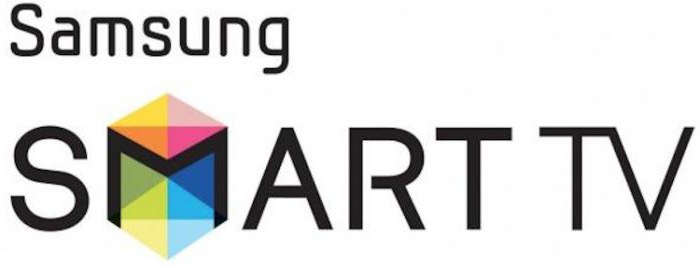
Резюме
В этом материале описано не только то, как настроить “Смарт-ТВ” на телевизоре “Самсунг” , а и приведены рекомендации относительно приложений и проверки работоспособности устройства после настройки. Каких-то существенных сложностей в приведенном ранее алгоритме уж точно нет, такую операцию может сделать каждый.
Источник: www.syl.ru